如何修复 iPhone 屏幕上的白线
已发表: 2023-03-15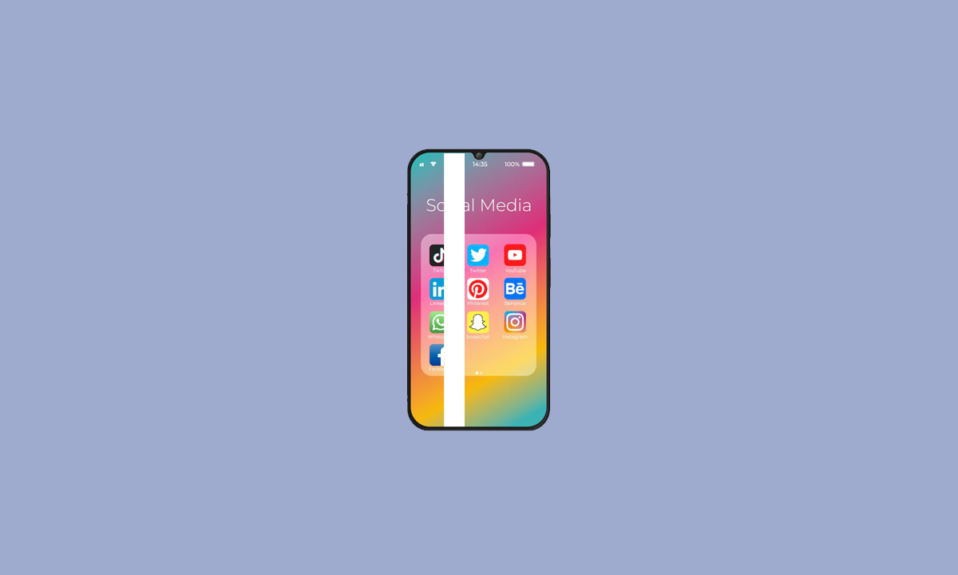
屏幕是我们看手机时首先注意到的东西,如果屏幕不清晰,就会出现问题。 iPhone 屏幕线条有时是由内部和外部问题引起的。 如果它是由于内部问题而发生的,只需重新启动即可修复。 大多数屏幕损坏发生在手机掉落或浸入水中时。 当它是由外部因素引起时,您可能需要使用复杂的方法或更换屏幕。 此外,如果 iPhone 屏幕显示白线,则可能是 iPhone 中的硬件组件出现故障所致。 本文将为您提供 iPhone 屏幕出现白线的原因和修复方法。
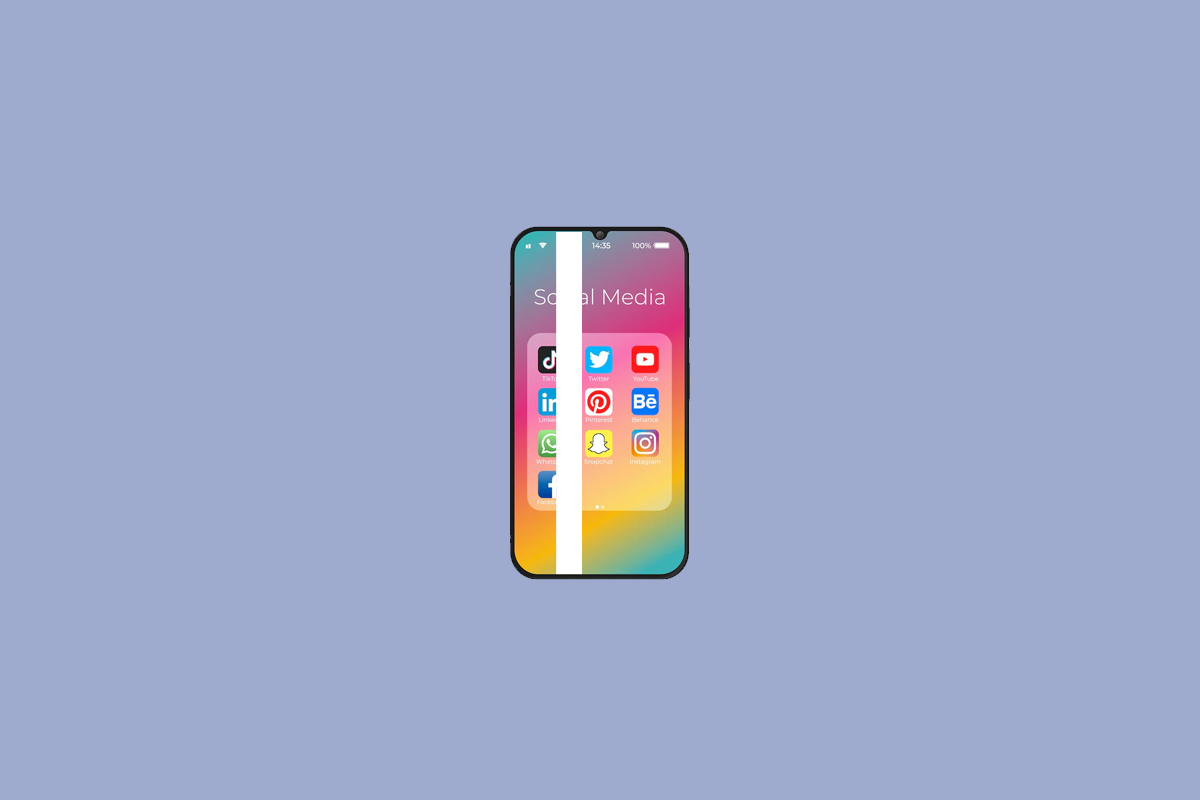
如何修复 iPhone 屏幕上的白线
继续阅读以找到详细解释如何修复 iPhone 屏幕上的白线的方法,并附有有用的插图以便更好地理解。
为什么我的 iPhone 屏幕有白线?
您的 iPhone 屏幕上可能有白线,这可能是由于:
- 当LCD 电缆连接松动或连接损坏时,iPhone 屏幕会显示白线。
- 此外,这可能是由于柔性电缆破裂或连接不当导致屏幕上出现白线。
iPhone 屏幕上的线条会消失吗?
是的,只有修复设备的 LCD 电缆连接后,iPhone 屏幕上的线条才会消失。 所以需要到苹果授权服务商处更换,才能解决问题。 这主要发生在手机掉落在坚硬的表面上或浸入水中时。
如果您的 iPhone 屏幕有线条会怎样?
当 iPhone 屏幕有线条时,您将看不到屏幕,或者屏幕中间部分可能会变成空白。 它看起来像屏幕中间的白色线条,应用程序和其他东西将完全不可见。
另请阅读:修复 iPhone 屏幕闪烁和无响应的 10 种方法
你能修复 iPhone 上的垂直线吗?
是的,如果您的 iPhone 屏幕显示竖线,则可以修复此问题。
- 如果它是由一些小故障或内部问题引起的,那么只需重新启动或以安全模式重新启动即可解决问题。
- 但如果它是由于外部因素而发生的,那么您需要联系最近的Apple 授权服务提供商来传达并修复您的屏幕问题。
如何修复 iPhone 屏幕上的白线?
以下是修复 iPhone 屏幕上的白线的方法:
方法 1:强制重启 iPhone
如果您遇到如何修复 iPhone 屏幕上的白线问题,您可以强制重启设备。
选项一:适用于 iPhone 7 至 13
要强制重启iPhone 7 到 iPhone 13 ,您可以阅读我们关于如何强制重启 iPhone X 的文章。
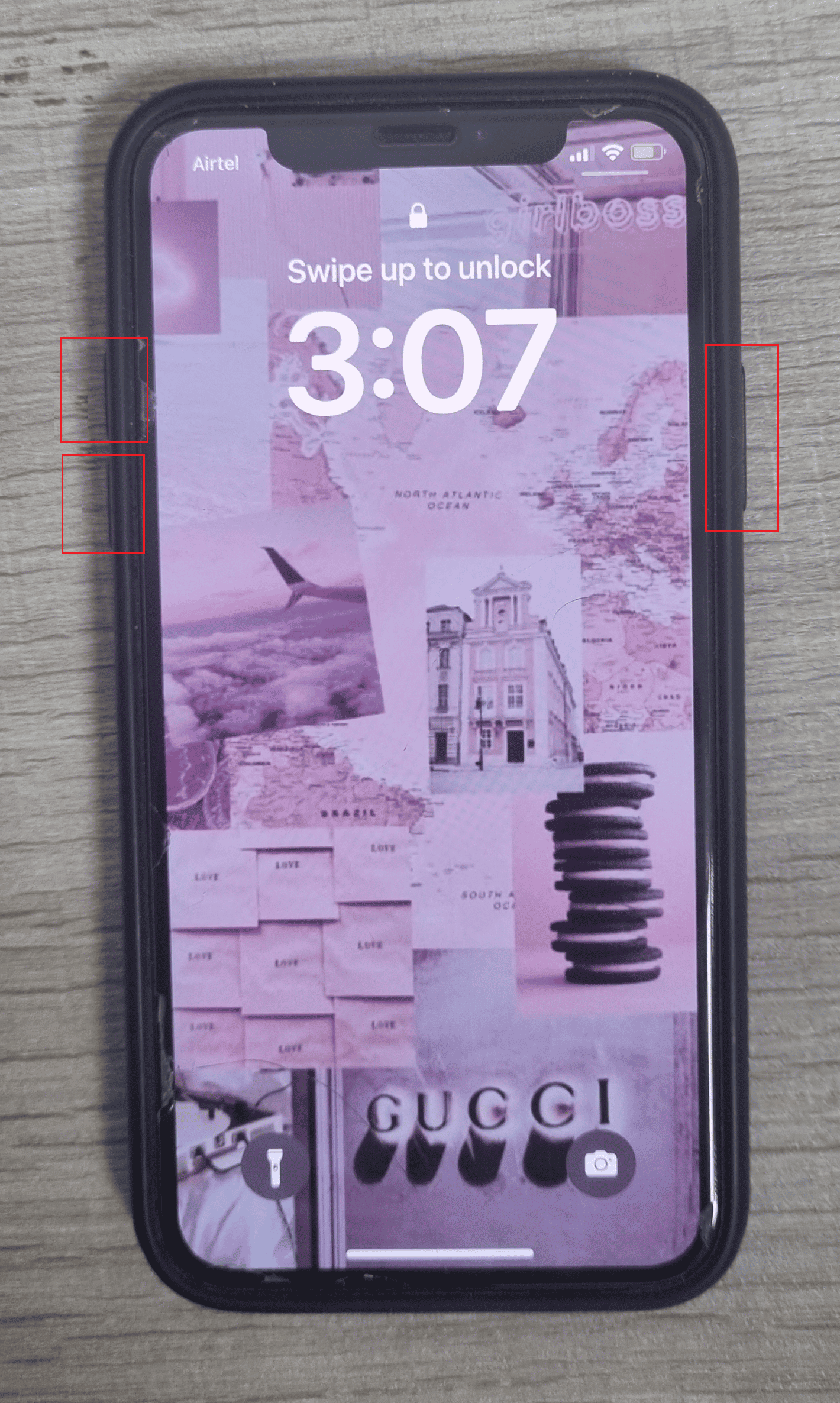
选项二:iPhone 6
要强制重启iPhone 6 ,请按照以下步骤操作:
1. 首先,按住设备的主页按钮和电源按钮约 5 秒钟。
2. 之后,当Apple 标志出现在屏幕上时,松开两个按钮。
方法 2:更新 iOS
更新您的 iPhone 操作系统 (iOS) 以修复 iPhone 屏幕上的白线问题。 如果您仍在运行过时的软件,则可能会在您的 iPhone 上出现一些软件故障,从而导致此问题。
注意:在更新您的 iPhone 之前,请确保您的互联网连接良好且网速良好。
1. 启动 iPhone设置。
2. 点击常规选项。
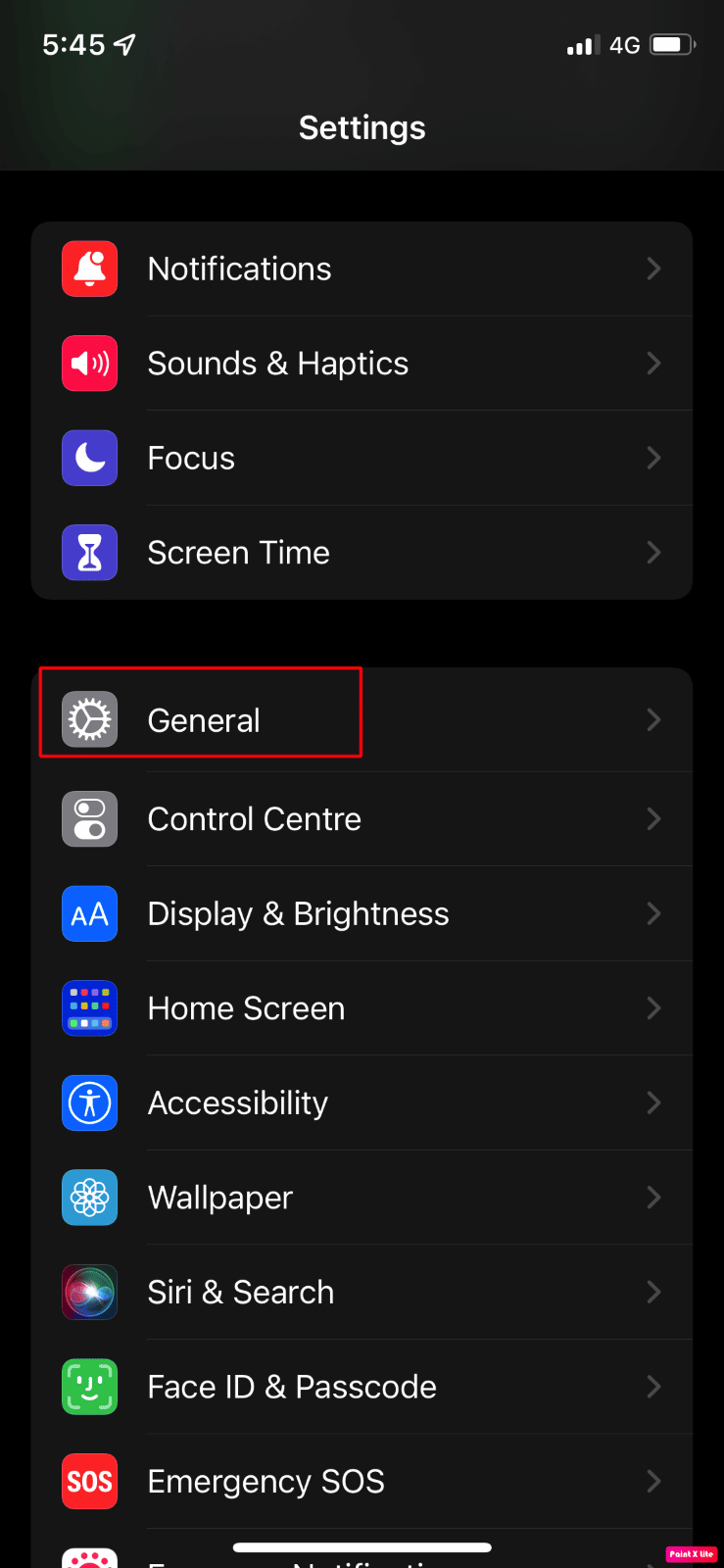
3.接下来,点击软件更新选项。
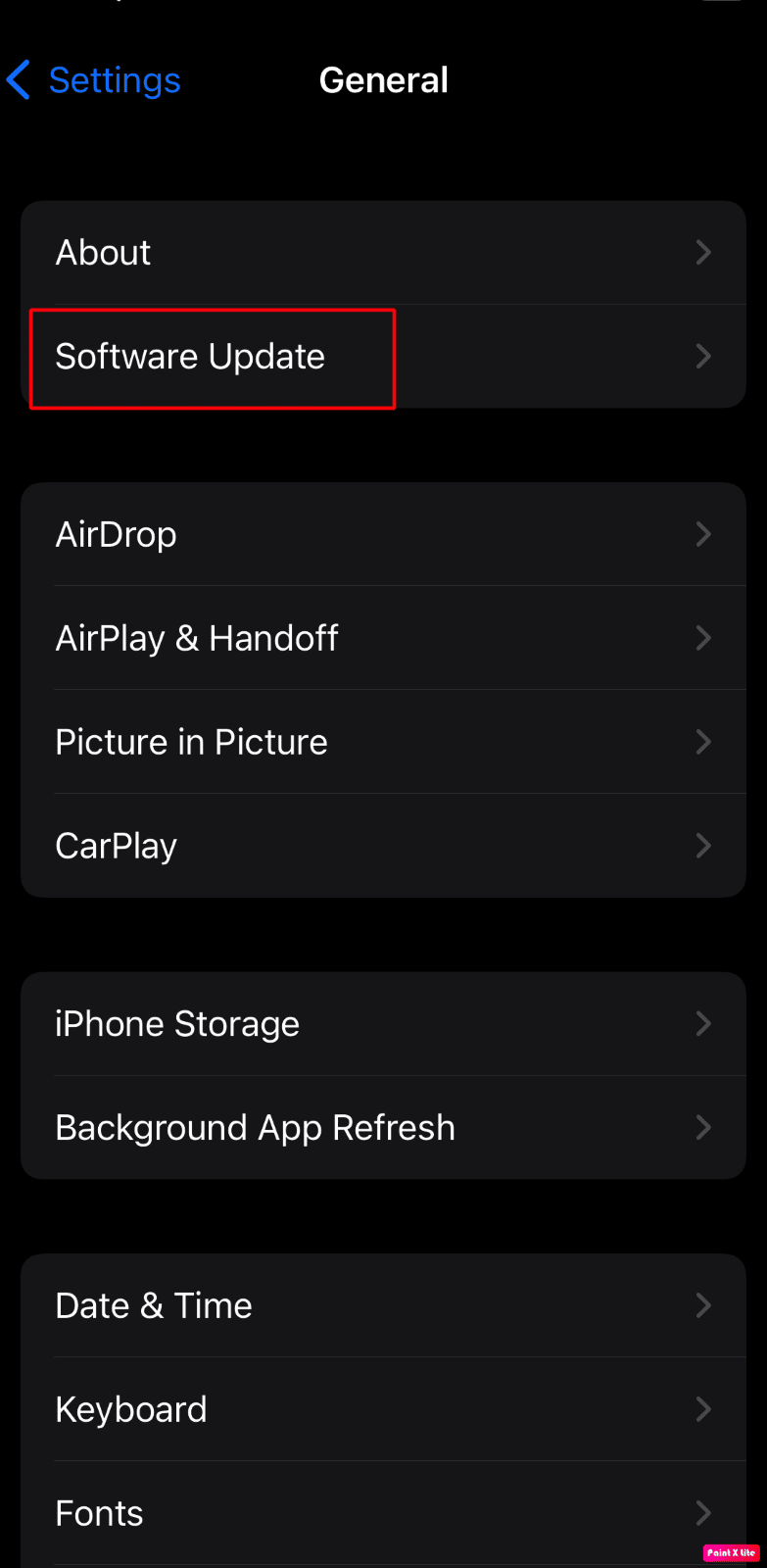
4. 点击下载并安装选项。
注意:如果出现一条消息要求您暂时删除应用程序,因为 iOS 需要更多空间来进行更新,请点击继续或取消。
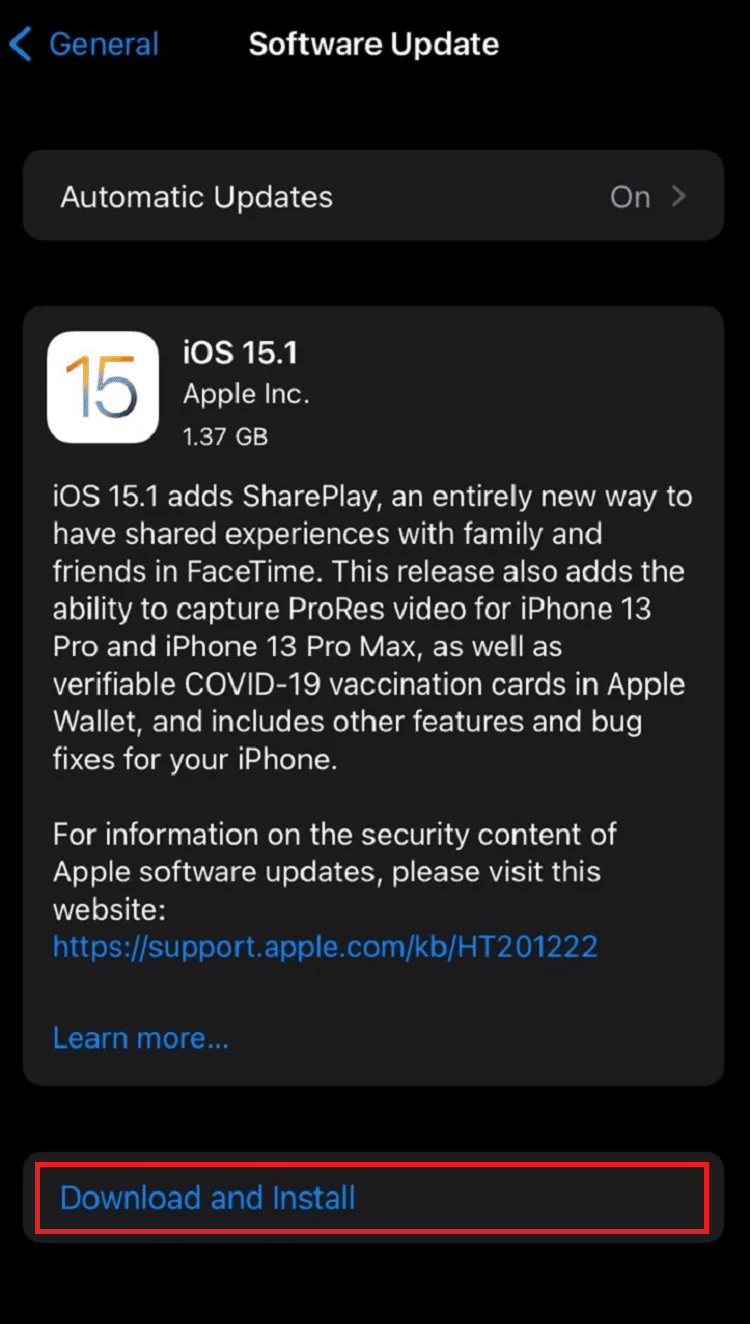
5A。 如果您希望立即进行更新,请点击“安装”选项。
5B。 或者,如果您点击Install Tonight并在睡觉前将您的 iOS 设备接通电源,您的设备将在夜间自动更新。
注意:您还可以通过选择稍后提醒我来选择稍后安装软件。
另请阅读:在 Android 上修复破裂的手机屏幕需要多少费用

方法 3:重置所有设置
重置 iPhone 上的设置可能会解决 iPhone 上的白线问题。
1. 启动 iPhone设置应用程序。
2. 之后,点击常规选项。
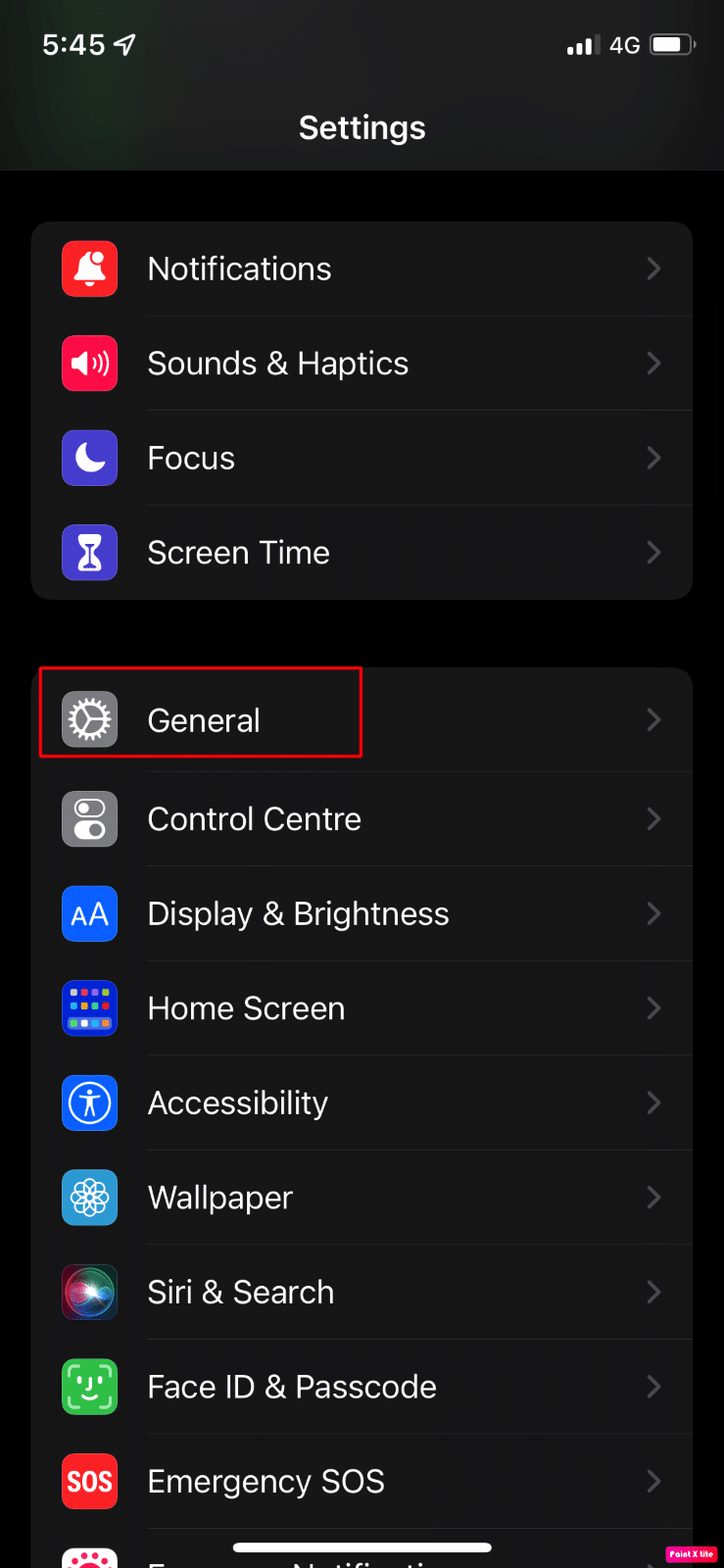
3. 点击转移或重置 iPhone选项。
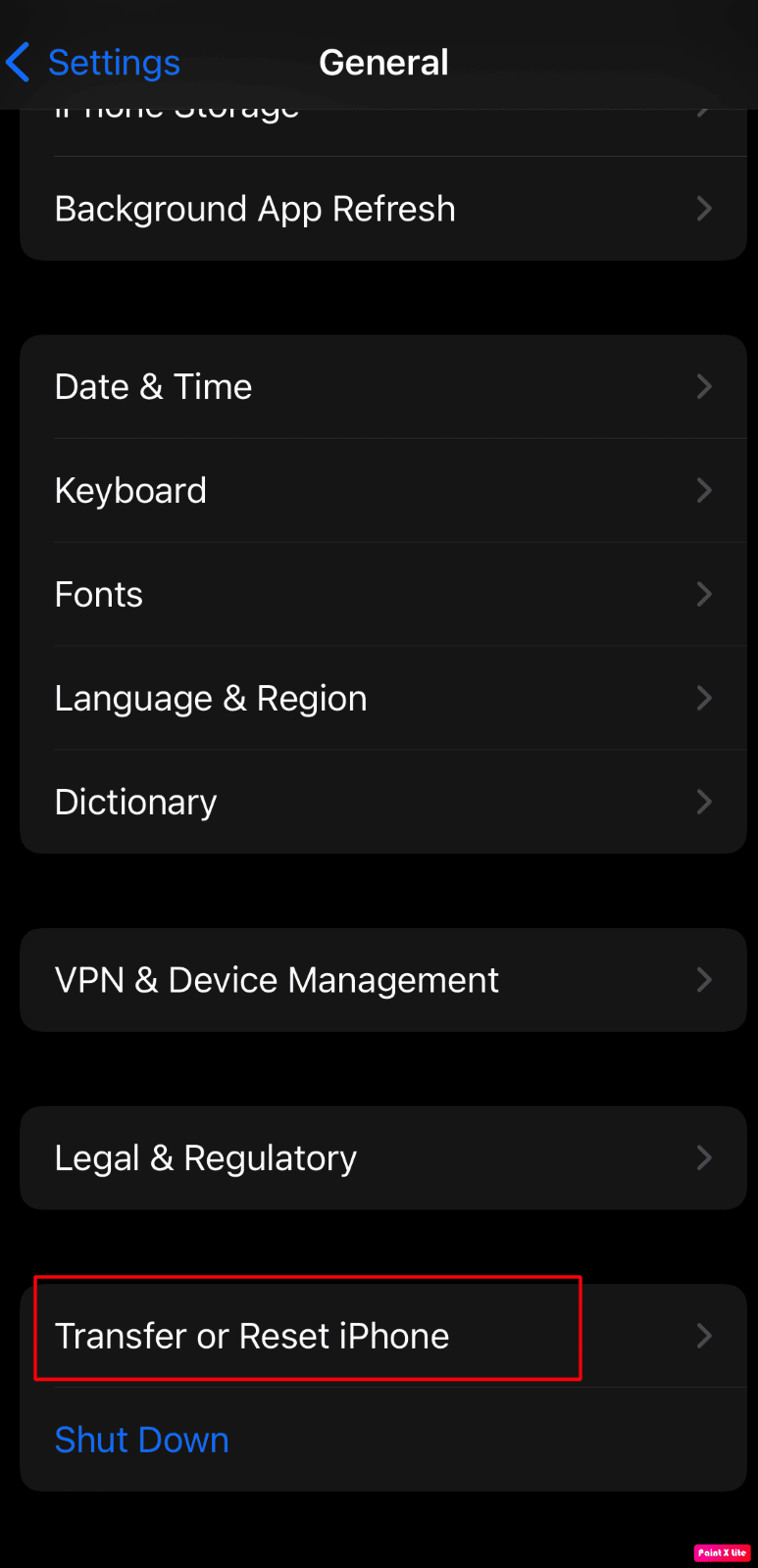
4. 点击重置。
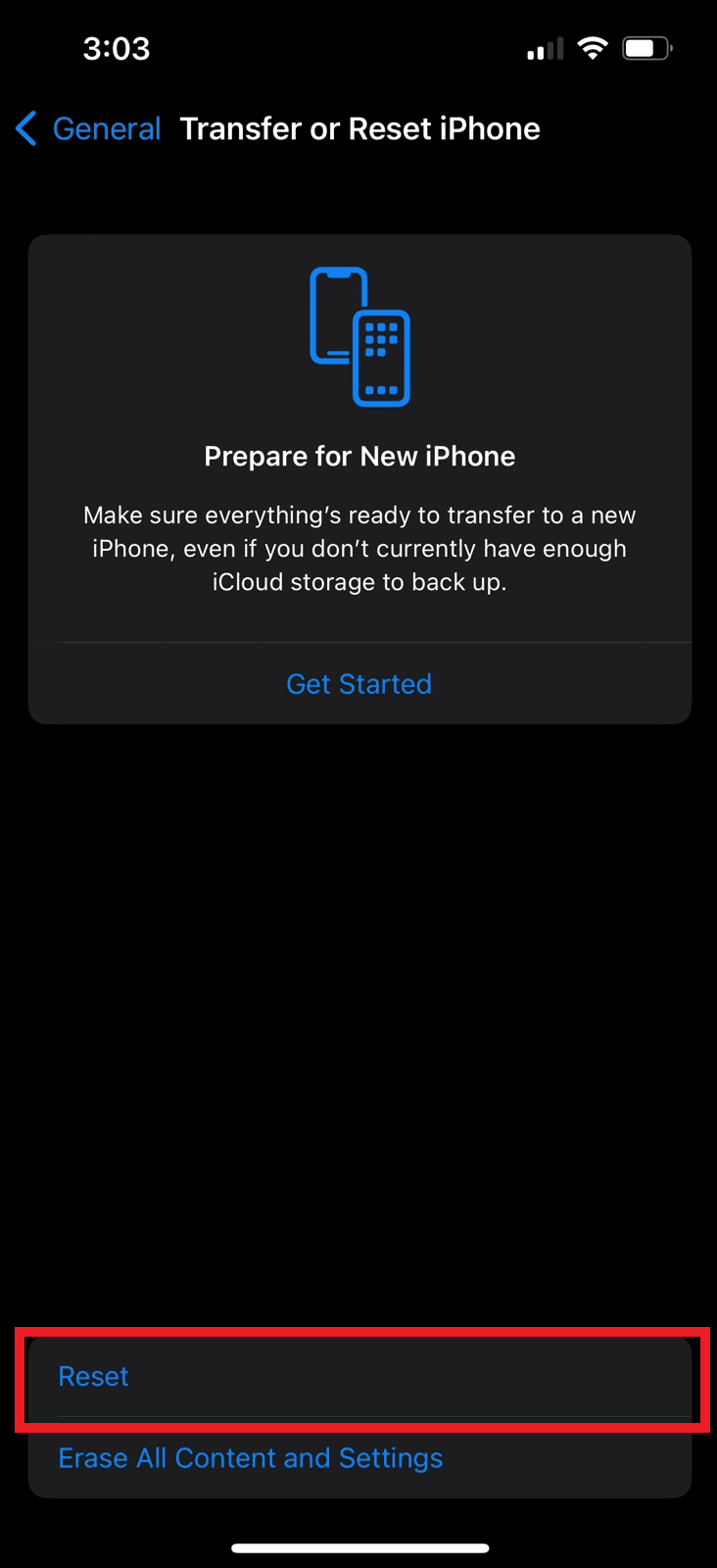
5. 点击重置所有设置。
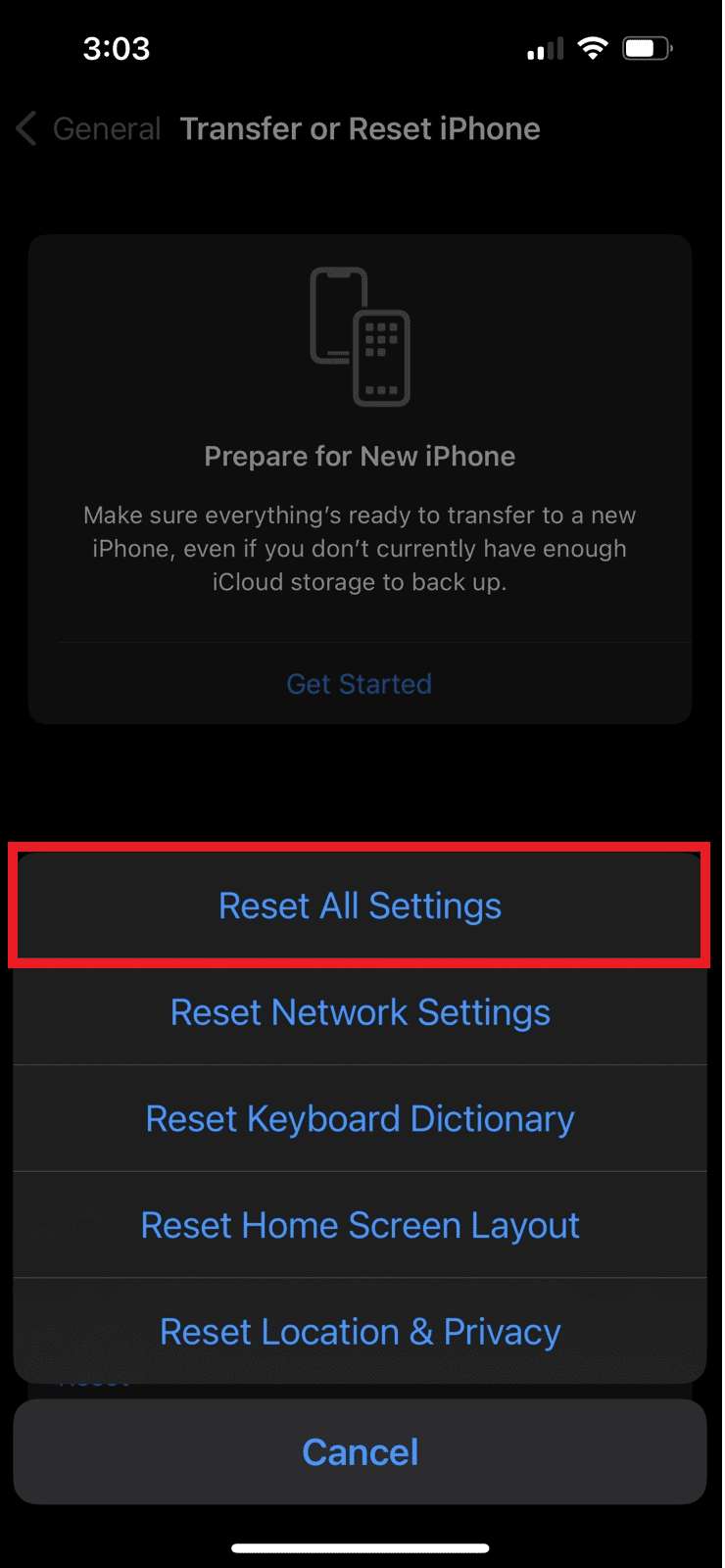
方法 4:通过 DFU 模式恢复 iPhone
DFU 模式代表设备固件更新模式。 按照下面给出的步骤通过设备固件更新模式恢复手机以解决白线 iPhone 问题。
注意:当您选择此方法时,请确保您已完成iPhone 备份,因为此方法会清除设备中的所有数据。
1. 首先,将您的iPhone连接到您的PC 。
2. 启动 iTunes 应用程序并关闭您的iPhone 。
3. 然后,按住电源按钮几秒钟,然后在不松开电源按钮的情况下按下音量调低按钮。
4. 然后,继续按住电源 + 降低音量按钮约 10 秒钟,然后松开电源按钮,但继续按住降低音量按钮 5 秒钟。
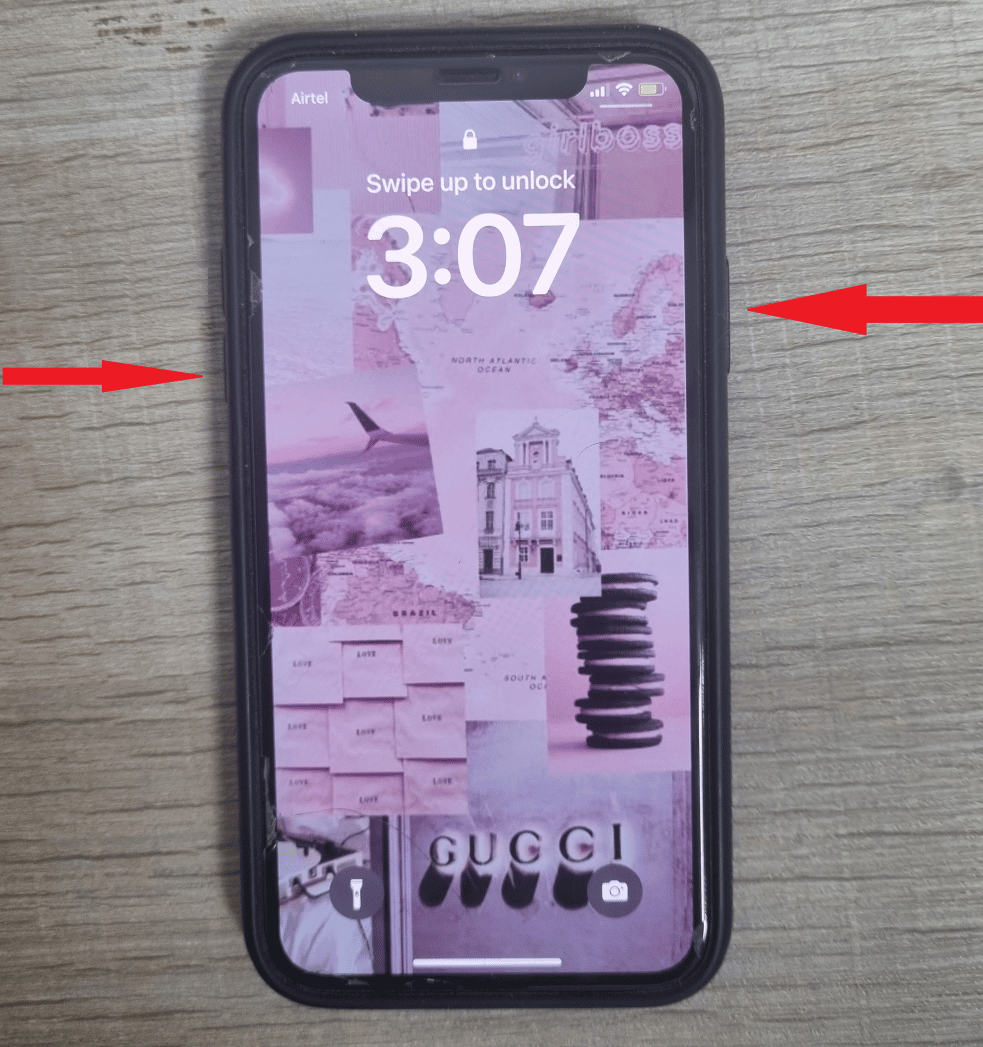
5. 现在,如果你的iPhone 屏幕是黑色的并且没有显示 recovery mode,那么你的 iPhone 已经成功进入DFU 模式。
6. 接下来,点击恢复 iPhone选项以安装全新的操作系统。
另请阅读:如何修复 iPhone 屏幕上的黑点
方法 5:出厂重置 iPhone
注意:恢复出厂设置是一种极端措施,它可以从您的设备中删除所有信息和内容。 因此,建议您在执行以下步骤之前备份您的设备数据。
修复 iPhone 屏幕线条的另一种方法是恢复出厂设置。 要了解如何执行恢复出厂设置,您可以阅读我们关于如何将 iPhone X 恢复出厂设置的指南。
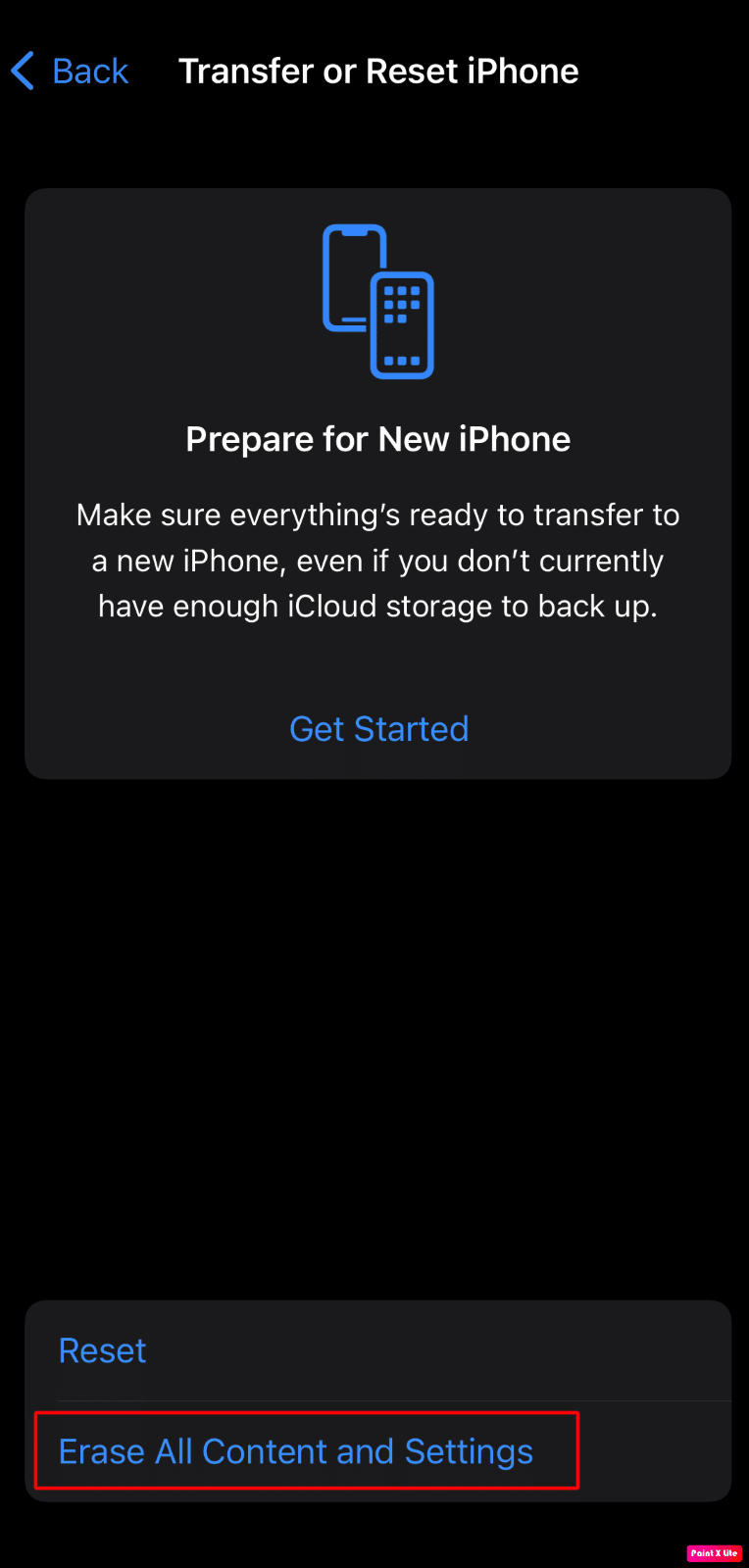
方法六:访问苹果授权服务商
如果没有任何效果,并且您的 iPhone 上仍然出现白线,最好访问您所在位置附近的Apple 授权服务提供商。 服务团队将帮助您识别并解决问题。 您可以访问 Apple 维修页面以了解更多相关信息。
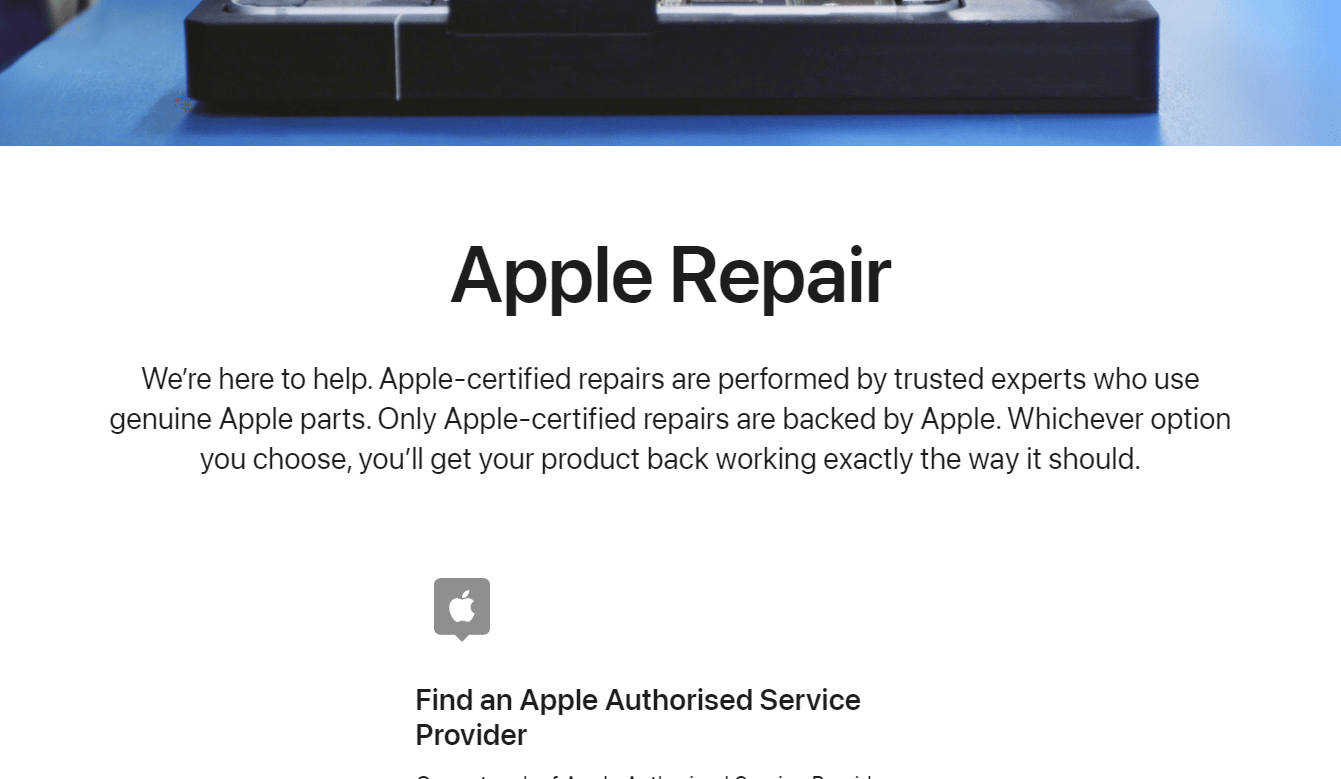
推荐:
- 如何重新打开关闭的现金应用程序帐户
- 如何修复 iPhone 主页按钮不起作用
- 手机屏幕上的黑点是什么?
- 修复 Android 屏幕闪烁
我们希望您了解了如何修复 iPhone 屏幕上的白线。 如果您有任何疑问和建议,请随时通过下面的评论部分与我们联系。 另外,让我们知道您想在下一篇文章中了解的主题。
